Как конвертировать Word в PDF
Что нужно знать
- Меню Word Print: Выбрать Файл > Распечатать. Выбирать Microsoft Print в PDF > Распечатать. Присвойте имя и выберите место. Выбирать Распечатать.
- Слово Сохранить как: Выбрать Файл > Распечатать. Назначьте имя и местоположение. Выберите Формат файла стрелка раскрывающегося списка и выберите PDF. Выбирать Сохранить.
- Экспорт Word: перейдите к Файл и выберите Экспорт > Создать документ PDF / XPS > Создать документ PDF / XPS. Добавьте имя. Выбирать Публиковать.
В этой статье объясняется, как преобразовать документ Word в формат PDF с помощью трех методов: меню Word «Печать», «Сохранить как» и «Экспорт». Инструкции в этой статье относятся к Word для Microsoft 365, Word Online, Word 2019, Word 2016, Word 2013 и Word 2010.
Используйте меню печати для создания PDF-файла
Portable Document Format или PDF - это простой способ сохранить форматирование вашей работы и поделиться им с другими. Это широко используемый формат в профессиональном мире. Вот как перерабатывать документ Word в PDF форматирование с помощью диалогового окна «Печать».
-
Выбирать Файл > Распечатать.
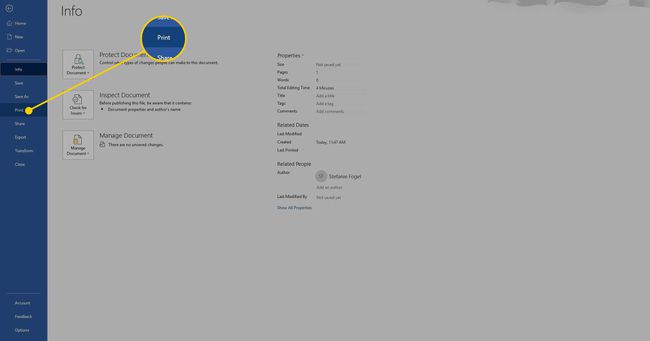
-
Выберите Принтер стрелка раскрывающегося списка и выберите Microsoft Print в PDF.
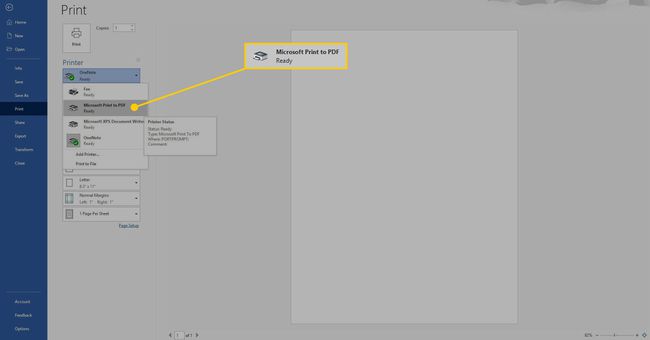
При необходимости измените настройки. Например, вы можете преобразовать отдельные страницы в PDF вместо всего документа.
-
Выберите Распечатать кнопка.
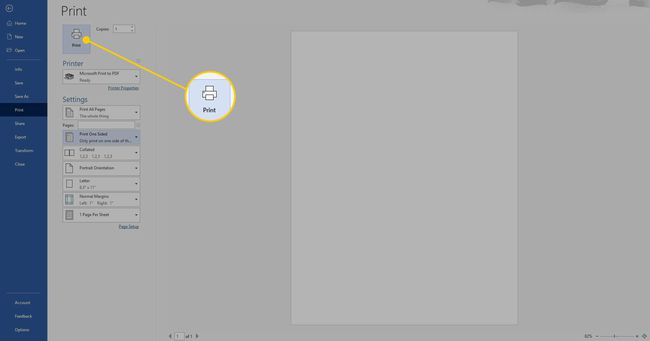
Дайте PDF-файлу имя и укажите место, где вы хотите его сохранить. Затем выберите Сохранить.
Используйте параметр "Сохранить как" для экспорта PDF-файла
Вы можете экспортировать свой Файл Word в формате PDF с помощью функции «Сохранить как».
-
Выбирать Файл > Сохранить как.
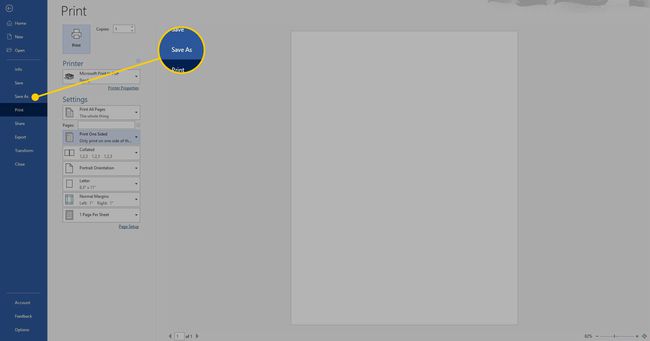
Дайте PDF-файлу имя и введите место, где вы хотите сохранить PDF-файл.
-
Выберите Формат файла стрелка раскрывающегося списка и выберите PDF.
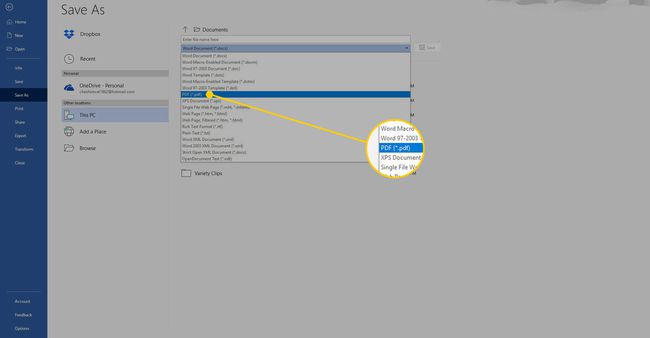
-
Выбирать Сохранить.
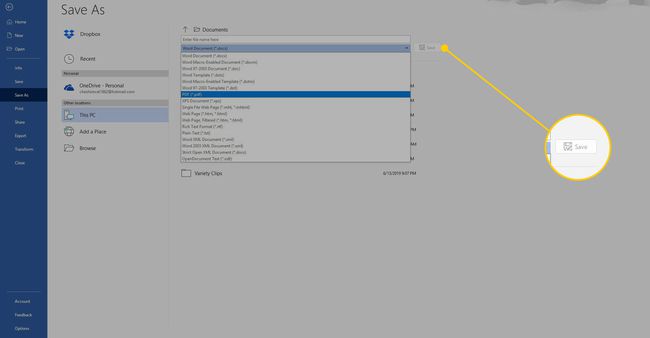
Используйте опцию экспорта для создания PDF-файла
Создайте PDF-файл своего документа Word с помощью функции экспорта.
-
Перейти к Файл вкладка и выберите Экспорт.
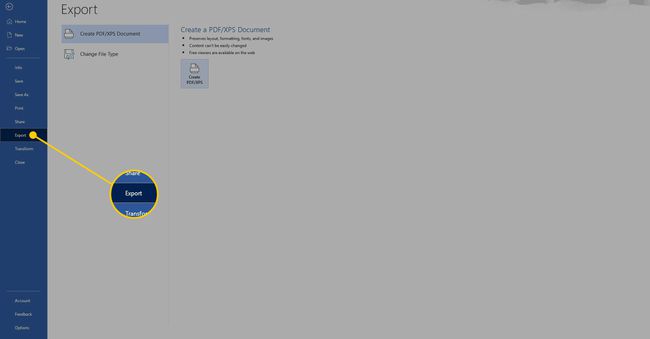
Выбирать Создать документ PDF / XPS.
-
Выберите Создать документ PDF / XPS кнопка.
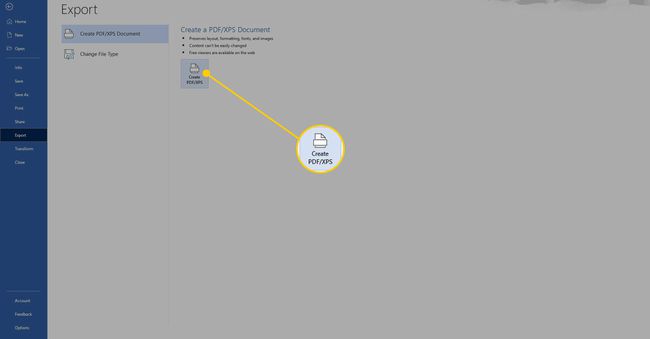
Дайте файлу PDF имя, выберите место для его сохранения и выберите Публиковать.
